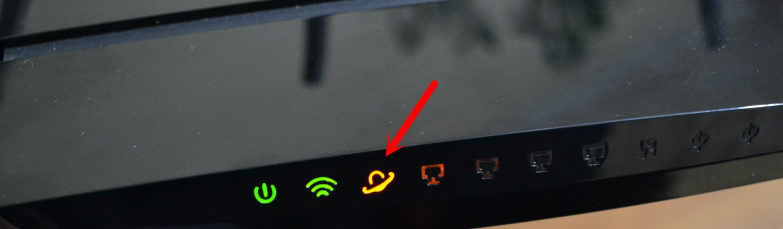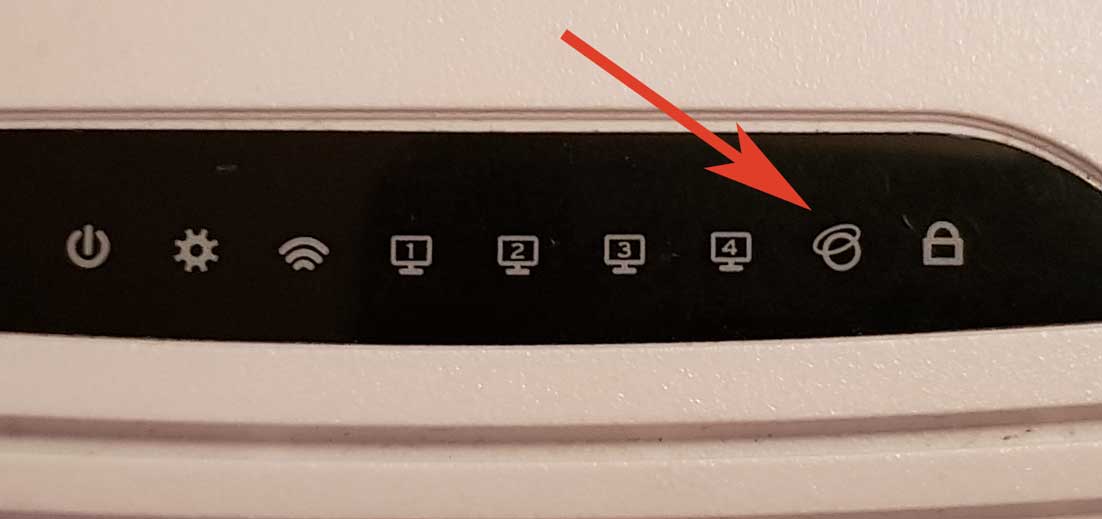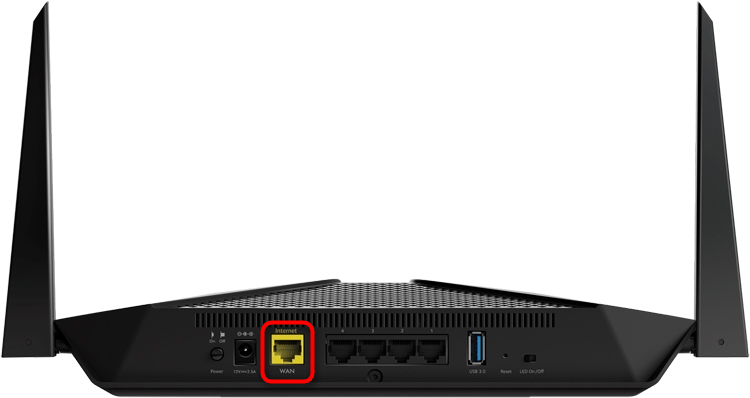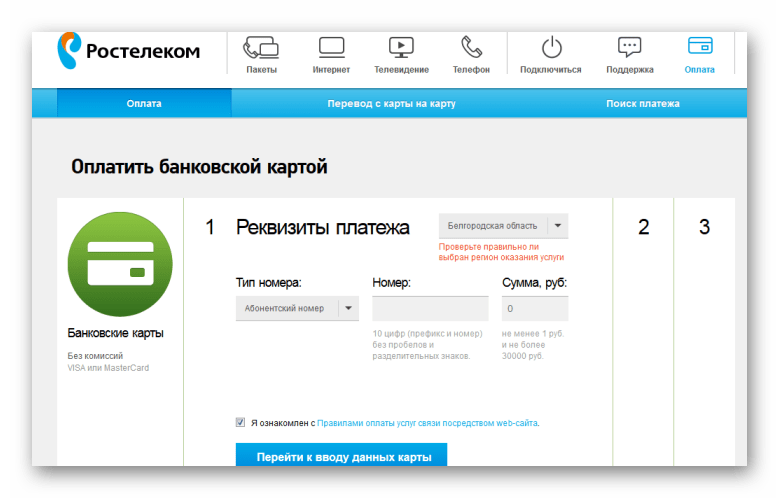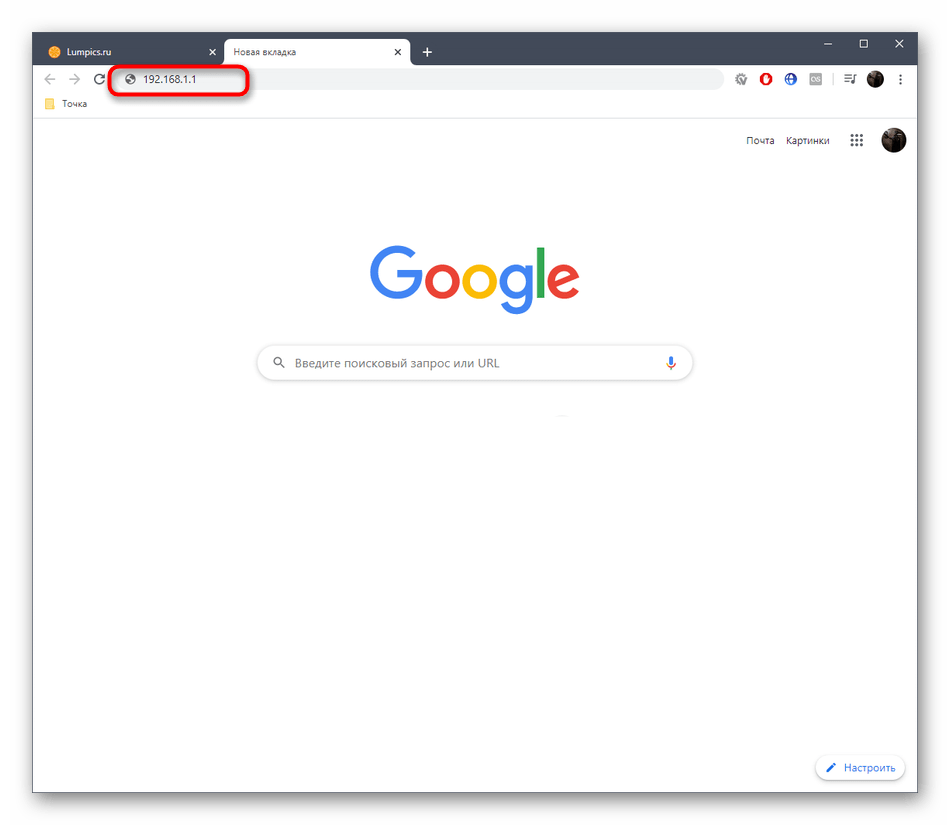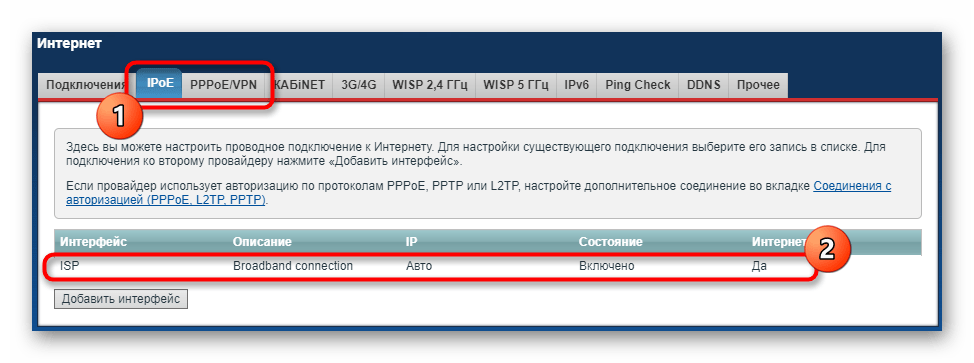На роутере горит красная лампочка Интернет
Ещё вчера всё работало отлично: открывались Одноклассники, показывал Youtube, скачивались фильмы и ничего не предвещало беды. А сегодня на роутере горит красная лампочка Интернет! Почему, а главное — что делать, куда бежать, кого звать?! Как восстановить нормальную работу маршрутизатора и вернуть себе нормальный доступ во всемирную паутину.
Индикатор «Интернет» (а на некоторых моделях — «Статус») обычно выполнен в виде глобуса, либо значка «собачка», либо круга с буквой «i» в центре. Он отображает текущее состояние соединения с оборудованием провайдера. Зеленые цвет означает, что все нормально. А вот красный цвет индикатора говорит что есть некие проблемы с подключением, а именно то, что роутер не может подключиться к Интернету. Почему? Вот основные причины:
Обязательно проверьте чтобы кабель, который приходит в Ваш дом от оборудования оператора связи был подключен к роутеру. Порт, в который он должен быть подключен, обычно подписан как Internet или WAN:
Когда этот кабель не подключен, то на роутер так же будет гореть красным индикатор Интернета. Если кабель подключен, то не поленитесь и проверьте его по всей длине на наличие повреждений.
2. Сбились настройки подключения
Бывают случаи, когда из-за шалостей домашних обитателей или перепадов электричества в сети электропитания модем или роутер может сбросить настройки. После этого он само-собой не может подключиться провайдеру и на роутер горит красная лампа — Интернета то нет.
Проверить это очень просто. Единственное условие — Вы должны заранее знать какие параметры используются для настройки подключения к Интернету у Вашего оператора связи. У большинства провайдеров в России (Ростелеком, ТТК, Дом.ру, Таттелеком) используется протокол PPPoE с авторизацией через логин и пароль. Чтобы проверить свой роутер, сначала надо зайти в его настройки через веб-браузер используя для входа IP-адрес 192.168.0.1 или 192.168.1.1. Если Вы не знаете как это сделать — Вам поможет инструкция как зайти в настройки роутера.
В меню конфигуратора устройства найдите раздел, отвечающий за соединение с Интернетом. Обычно он называется WAN или Интернет. Далее, в параметрах найдите строку «Тип соединения» — в ней надо поставить значение PPPoE. Ниже станут доступны поля для настройки авторизации:
Вам надо в соответствующие поля ввести логин и пароль на подключения. Их обычно абонентам выдают в момент заключения договора на подключение к провайдеру. После этого нажмите на кнопку «Применить» или «Сохранить» чтобы настройки вступили в силу.
3. Проблемы на стороне провайдера
У провайдера тоже могут случиться различные неполадки на сети. В результате этих неполадок на роутере тоже будет гореть красным индикатор Интернет. Решение в этом случае только одно — звонить в техническую поддержку.
Если проблема глобальная, на уровне города или района, то Вам об этом сообщат. Если же проблема локальная, на уровне Вашего домового коммутатора — то чем быстрее Вы о ней сообщите, тем быстрее сотрудники провайдера примут меры. Дело в том, что у них есть определённые требования к срокам устранения неисправностей.
Уже не раз в комментариях к разным статьям отвечал на вопросы, которые связаны с индикатором подключения к интернету (WAN) на роутерах TP-Link. У многих он горит оранжевым цветом, и соответственно интернет через роутер не работает. Сразу скажу, что это не какая-то поломка. Дело в том, что роутер просто не может подключится к интернету (к интернет-провайдеру). И сообщает вам об этой ошибке оранжевым индикатором WAN (значок в виде планеты).
Раньше, на всех роутерах TP-Link не было этого оранжевого индикатора. Все горели одним цветом, просто при ошибке мигали, или еще что-то. Такая фишка появилась недавно, и теперь при проблемах с подключением и интернету, индикатор горит оранжевым (или красным). Как я понял, такие изменениях на всех моделях маршрутизаторов: TP-link TL-WR841N, TL-WR740N, TL-WR941ND, TL-WR842ND и т. д.
Без разницы какой у вас маршрутизатор, сама проблема выглядит примерно вот так:
Просто подключаем кабель в WAN порт роутера, и индикатор загорается оранжевым, ну и интернет через роутер не работает. Когда все хорошо, то индикатор должен гореть зеленым цветом. Если роутер вообще не реагирует на подключение кабеля в порт WAN, то смотрите решения проблемы в статье роутер не видит интернет кабель. Не работает WAN порт.
Оранжевый (красный) индикатор интернета на TP-Link: решение проблемы
Мы уже выяснили, что проблема в том, что роутер не может подключится к интернету. При настройке роутеров, это наверное самая популярная проблема, о которой я писал в статье при настройке роутера пишет «Без доступа к интернету», или «Ограничено».
Как показывает практика, есть две основные причины:
- Проблемы у интернет-провайдера. Что-то на линии, проблемы с оборудованием, вы не оплатили интернет и т. д. Нужно убедится, что интернет работает. Самый простой способ, это подключить интернет напрямую к компьютеру, и проверить. Можно позвонить к провайдеру, и выяснить, нет ли проблем на их стороне. Если интернет не работает, то понятно, что роутер не может подключится, и индикатор WAN горит оранжевым.
- Неправильная настройка маршрутизатора. Это основная причина. Просто в настройках роутера вы неправильно задали параметры для подключения к интернет-провайдеру, или не задали их вообще. Так же, проблема может быть еще в привязке по MAC-адресу. Если ваш провайдер делает такую привязку.
Так как проблема в основном в настройках, давайте разберемся в этом подробнее.
Важно! После покупки и установки маршрутизатора, его нужно настроить на подключение к интернет-провайдеру. Выбрать в настройках тип подключения, и задать необходимые параметры. Только после этого роутер сможет подключится к интернету, и индикатор WAN загорится зеленым.
Только в том случае, когда провайдер использует тип подключения Динамический IP, и не использует привязку по MAC-адресу, интернет на роутере настраивать не нужно, он должен заработать сразу после подключения кабеля к роутеру. При условие, что роутер на заводских настройках.
Давайте по пунктам:
1
Первым делом нужно узнать какой тип подключения использует ваш интернет-провайдер. И если это не Динамический IP, то вы должны знать дополнительные данные (пароль, имя пользователя, адрес сервера). Так же, нужно узнать, использует ли провайдер привязку по MAC-адресу (таких провайдеров не много, но они есть). Вся необходимая информация, как правило указана в договоре по подключению к интернету.
2
Если вы уже пробовали настроить роутер, то лучше сбросить настройки на заводские. Дальше заходим в настройки роутера TP-Link, и на вкладке «Network» (Сеть) – «WAN» выбираем тип подключения, и задаем необходимые параметры.
Если у вас новая панель управления:
После правильной настройки, ваш роутер должен подключится к интернету, а индикатор WAN загореться зеленым цветом, вместо оранжевого.
3
Забыл о привязке по MAC-адресу. Если ваш провайдер все таки ее делает, то нужно клонировать MAC-адрес на роутер с компьютера (к которому был подключен интернет), подробнее в этой статье. Или, прописать у провайдера MAC-адрес роутера (он указан на наклейке, на самом устройстве).
Много подробных инструкций по настройке роутеров TP-Link разных моделей вы найдете в разделе https://help-wifi.com/category/tp-link/.
Если эти советы вам не помогли, то описывайте свою проблему в комментариях, постараюсь помочь советом.
Пользователь, пытаясь зайти в интернет, может столкнуться с неприятной ситуацией: горящий ровным зелёным светом огонёк los вдруг начинает часто мерцать, меняет цвет на оранжевый или вовсе на роутере горит красная лампочка. Что означает эта проблема, и о способах её решения мы расскажем в нашей статье.
Почему значок интернет горит красным?
Этот сигнал всегда указывает на отсутствие сети. Источниками неполадки могут быть ошибки в настройках роутера. Они возникают из-за резких перепадов напряжения в сети либо если был случайный сброс до заводских параметров.
Это легко устраняется:
- нажмите на корпусе модели клавишу Reset, произойдёт полное обнуление всех значений.;
- зайдите в устройство, заполните логин и пароль (они могут указываться внизу роутера, если их нет, уточните у провайдера), заново отрегулируйте сетевые данные.
Другой вариант: заходим в браузер и набираем IP адрес роутера (указывается в техническом паспорте), затем вводим имя пользователя и комбинацию.
НА ЗАМЕТКУ. Во избежание подобных ситуаций подключайте устройство через стабилизатор напряжения.
Устройство не получает электропитания. Чтобы это устранить, подключите аппарат к иной электрической розетке или (если есть) используйте альтернативный блок питания, с соответствующими показателями.
Прошивка устройства может выйти из строя, если на программном или аппаратном уровне случился сбой. Это серьёзная неисправность, и во многих случаях прибор окажется негодным к дальнейшему использованию.
СПРАВКА. Некоторые модели содержат собственные инструменты восстановления работоспособности (D-Link, Zyxel). В остальных случаях может предусматриваться установка новой оболочки, но это потребует определённого опыта и знаний. Есть ли такая возможность, можно узнать на сайте фирмы-изготовителя.
Оператор привязал вашу учётную запись к определённому MAC адресу. Это, как правило, происходит при покупке нового компьютера, в результате интернет мигает красным, так как подключение было активировано для прежнего ПК.
Есть два решения:
- сообщить в службу провайдера о смене электроники,
- самостоятельно клонировать адрес компьютера (это можно сделать инструментами передатчика).
Лампочка горит из-за поломки роутера
Если по разным причинам прибор окончательно прекратил работу, понадобится частичная замена (ремонт) отдельных компонентов либо установка нового устройства. Порядок действий:
- Позвонить оператору и вызвать мастера.
- Специалист оценит состояние оборудования.
- Замена на рабочую модель возможна, если аппарат приобретался в этой интернет-компании.
В ином случае владельцу придётся самостоятельно сдать роутер в ремонт в мастерскую, адрес которой указывается в паспорте к устройству.
Проблемы на линии
Со стороны провайдера могут произойти различные сбои в серверном оборудовании. Горящий индикатор роутера будет указывать на неполадку. Пользователю необходимо позвонить в службу поддержки.
НА ЗАМЕТКУ. Таким неисправностям часто подвергается интернет, функционирующий на оптоволокне. На всякий случай проверьте плотность соединений на модеме, не выпал ли штекер кабеля из разъёма.
Скорость восстановления сети определяется масштабами:
- отсутствие сигнала по всему району или городу, время ожидания зависит от сложности поломки,
- нет подключения непосредственно по вашему дому.
ВАЖНО. В последнем случае чем раньше вы позвоните, тем быстрее мастера проведут восстановительные работы.
Мы рассказали, какие существуют простые и доступные методы восстановить работоспособность роутера. Если после всех манипуляций неполадка остаётся, настоятельно рекомендуем обратиться к специалистам сервисного центра.
Интернет не работает, на корпусе Wi-Fi роутера горит красная или оранжевая лампочка? Такой сигнал говорит о проблемах с устройством или подключением интернета.
Так как роутеров и производителей очень много, то рассмотрим лишь общие проблемы, о которых сигнализирует данный светодиод. Обозначение красной иконки может иметь самую различную пиктограмму — все зависит от производителя.
Почему горит красная лампочка на Wi-Fi роутере?
- Не подключен сетевой кабель. Возможно, где-то на линии по дороге до маршрутизатора обрыв или короткое замыкание жил кабеля. Но все роутеры будут включать красный светодиод при такой проблеме.
- Нет соединения с провайдером. Причины тут могут быть разные — от проблем на стороне поставщика услуг до сброса сетевых настроек роутера.
Проверьте настройки через администраторский раздел, если все в порядке, то стоит позвонить провайдеру. В 90% случаях звонок провайдеру помогает решить данный вопрос, так как роутер достаточно надежный в плане непредвиденных поломок.
Некоторые модели маршрутизаторов (например, ADSL модемы или GPON роутеры) могут включать данный светодиод, когда связь с провайдером есть, но нет подключения к сети интернет.
- Прошивка роутера повреждена. Такое бывает, если устройство способно обновляться самостоятельно. В этом случае нужно попробовать зайти в администраторский раздел и сбросить прошивку до изначального состояния. Также на любом маршрутизаторе есть кнопка сброса всех настроек, которая может помочь решить проблему. Но стоит иметь ввиду, что придется перенастраивать оборудование, поэтому заранее подготовьте настройки от провайдера.
Что делать?
Как показывает практика, в большинстве случаев помогает простая перезагрузка девайса — достаточно вытащить из розетки блок питания и подключить снова.
В этом вопросе также может помочь ваш провайдер — в большинстве случаев, техподдержка сможет провести удаленную диагностику роутера и сообщить о причинах проблемы. Также сотрудник службы поддержки может помочь с удаленной настройкой маршрутизатора, если вы не обладаете соответствующими знаниями. Поэтому, после попыток перезагрузки можно позвонить вашему поставщику услуг.
Это основные причины включения красного светодиода на корпусе устройства — для более подробной информации желательно обратиться к документации роутера.
Содержание
- Способ 1: Проверка подключения интернет-кабеля
- Способ 2: Проверка сетевого разъема
- Способ 3: Проверка тарифа
- Способ 4: Проверка интернет-кабеля
- Способ 5: Проверка подключения к сплиттеру
- Способ 6: Проверка домашнего телефона
- Способ 7: Переназначение сетевого порта
- Вопросы и ответы
LOS — название технологии, существующей в маршрутизаторах разных производителей. Иногда она не поддерживается или разработчики просто приняли решение не внедрять ее, используя вместо этого PON. Рассмотренные далее инструкции подойдут и для таких моделей, поскольку методы исправления являются универсальными.
Способ 1: Проверка подключения интернет-кабеля
Горящая на роутере лампочка LOS в большинстве случаев означает, что устройство не видит сетевой кабель, соответственно, доступа к интернету не будет, поскольку сигнал от провайдера попросту не поступает. В этой ситуации не придется взаимодействовать с компьютером или настройками маршрутизатора — вместо этого нужно обратить внимание на само оборудование и подсоединенные кабели. Начните с провода WAN, который идет от провайдера и подсоединен в интерфейс с таким же названием к самому устройству. Удостоверьтесь в том, что сам кабель сидит в порте надежно и не имеет видимых физических повреждений. Важно посмотреть всю его длину и исправить надломы, если они имеются, поскольку даже небольшой изгиб может вызвать проблемы с подачей сигнала.
Дополнительно попробуйте сильнее прижать кабель в разъеме или несколько раз отключить его и подключить снова, проверяя, как на это реагируют индикаторы маршрутизатора. При использовании сетевой розетки убедитесь в том, что она находится в исправном состоянии. Если эти действия не принесли никакого результата, переходите к следующему методу.
Способ 2: Проверка сетевого разъема
Интернет-кабель практически всегда подключается в порт WAN или ADSL на маршрутизаторе, что зависит от типа соединения, предоставляемого провайдером. Сам разъем также может стать причиной горящей лампочки LOS или PON, например, когда он находится в неисправном состоянии либо в него попала пыль.
Самостоятельно осмотрите разъем на наличие повреждений, убедитесь в том, что все контакты находятся на своих местах. Воспользуйтесь сухой салфеткой или гигиенической палочкой, чтобы устранить весь мусор, попавший внутрь порта. После этого снова подключите туда сетевой кабель и проверьте, как теперь поведет себя индикатор.
Способ 3: Проверка тарифа
Практически все провайдеры предоставляют своим пользователям доступ к личному кабинету, где можно осуществлять любые действия с тарифным планом и отслеживать состояние сети. Возможно, лампочка LOS загорелась из-за того, что вы просто забыли заплатить за интернет и поставщик услуг временно ограничил доступ к сети, что и вызвало данную проблему. Войдите в личный кабинет, узнайте статус подключения и по необходимости пополните счет. Для решения всех вопросов, возникших во время использования услуг провайдера, свяжитесь с технической поддержкой, узнав их контакты на официальном сайте компании.
Способ 4: Проверка интернет-кабеля
Этот вариант касается только пользователей, живущих в частном доме. При таком подключении провайдер ведет кабель сети по проводам линии электропередач или под землей, подводя их к дому для дальнейшего подключения. Иногда провода недостаточно защищены и изолированы, поэтому на них могут влиять внешние факторы, например погодные условия или случайно упавшее дерево. Если кабель находится на поверхности и большая его часть идет прямо во дворе, осмотрите его визуально на предмет физических повреждений. В случае их обнаружения свяжитесь с провайдером для уточнения сложившейся ситуации.
Иногда ремонтные работы проводит сам поставщик интернет-услуг из-за повреждений на линии. Тогда интернета тоже не будет и загорится лампочка LOS. Вы можете позвонить в техническую поддержку и уточнить, не ведется ли сейчас никаких работ. Дополнительно они могут подсказать, что предпринять для решения сложившейся ситуации.
Способ 5: Проверка подключения к сплиттеру
Этот вариант относится к технологии ADSL, когда провайдер задействует домашний телефон, через линию которого и предоставляется интернет. При таком варианте подключения в квартире или доме всегда установлено небольшое устройство — сплиттер. Туда подключается кабель от провайдера и телефона, а затем он выводится на WAN к роутеру. Убедитесь в том, что все провода подсоединены правильно и надежно, а также осмотрите их на предмет повреждений.
Способ 6: Проверка домашнего телефона
Как можно понять, этот способ тоже связан с пользователями ADSL. К телефону тоже подключен кабель, отвечающий за подачу сигнала сети. Если вдруг он отключен от разъема или же надломлен, лампочка LOS может загореться, поэтому вы должны найти данный кабель и осмотреть его точно так же, как это было описано во всех других способах.
Способ 7: Переназначение сетевого порта
В завершение рассмотрим метод, который актуален лишь для небольшого процента юзеров, поскольку только несколько разработчиков сетевого оборудования внедряют подобные функции в свои устройства. Технология подразумевает возможность подключить WAN кабель к любому LAN-порту и нормально получать сигнал от провайдера, однако для этого нужно произвести изменения в веб-интерфейсе. Если вы обладаете маршрутизатором от ZyXEL, выполните следующие действия, проверив порт и по необходимости переназначив его для исключения варианта поломки.
- Авторизуйтесь в интернет-центре так, как это показано в отдельной инструкции по ссылке ниже.
- Перейдите в раздел настройки сети и укажите свой вариант подключения, а затем откройте профиль для редактирования.
- В строке «Кабель от провайдера» выберите тот разъем, который хотите использовать. Можете даже проверить каждый из них, дожидаясь, загорится ли в этот раз лампочка LOS.
Подробнее: Вход в веб-интерфейс роутеров Zyxel Keenetic
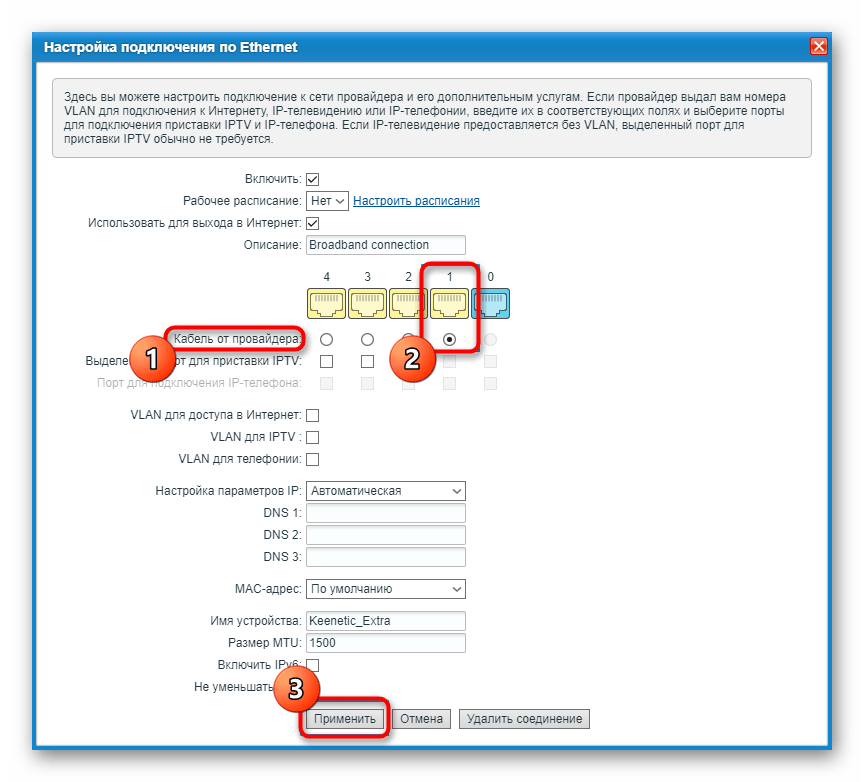
Если ничего из этого не помогло, вполне вероятна физическая поломка маршрутизатора или кабелей, кроме этого, не стоит исключать проблемы на стороне провайдера. В любом случае понадобится связаться с технической поддержкой для дальнейшего решения данной трудности.